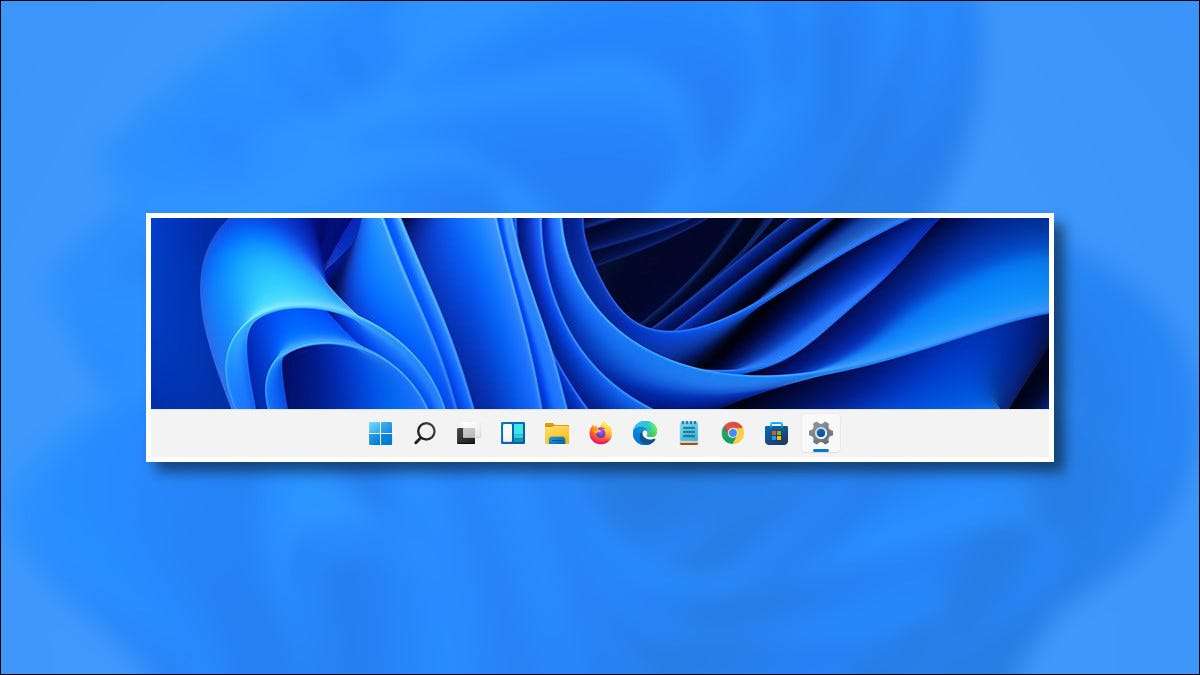
Alkukirjain vähittäiskaupan julkaistusta Windows 11 lokakuussa 2021 ei salli voit muuttaa joko Käynnistä-valikosta tai tehtäväpalkin kuin voisit Windows 10. Jaamme turhautumista ja palapeli joitakin potentiaalisia kiertoteitä.
Epätäydellisen Borrowed perintönä Windows 10X
Windows 11 juontaa juurensa jotta Windows 10x , Josta Microsoft kehitetty erilaisen laitealusta kaksi näyttöä. Matkalla yritys uusittu tehtäväpalkin ja Käynnistä-valikko yksinkertaistaa niitä. Jälkeen luopuvansa kahden näytön konsepti, Microsoft sovitettu 10X yhden näytön laitteita, sitten myöhemmin siirtynyt Windows 10X käyttöliittymän elementit (kuten uusi Käynnistä-valikko ja tehtäväpalkki) missä tuli Windows 11.
Windowsin 11 julkaisu lokakuussa 2021 olemme jumissa kanssa helpottuisi huomattavasti Käynnistä-valikko ja tehtäväpalkki, jotka molemmat puuttuu monia Tehokäyttäjän vaihtoehtoja, että Windows 10 käyttäjät itsestäänselvyytenä. Esimerkiksi et voi muuttaa Käynnistä-valikon tai tehtäväpalkissa Ja et voi sijoita tehtäväpalkissa eri puolille näytön. (Onneksi voit siirtää Käynnistä-valikon vasemmalle puolelle tehtäväpalkissa ).).
On mahdollista, että Microsoft tuo nämä ominaisuudet Windows 11 tulevissa päivitysten-ja toivomme, että yritys. Jos Windows 10: n kehitys on viitteitä, on todennäköistä, että Microsoft jatkaa parantaa Windows 11 ajan myötä. Onko Microsoft katsoo resizable tehtäväpalkin tai Käynnistä-valikon parannus kuitenkin jää nähtäväksi.
Liittyvät: Mikä on Windows 10x ja miten se on erilainen?
Tehtäväpalkin ja Käynnistä ratkaisut
Kuten aiemmin mainittu, voit siirtää tehtäväpalkin kuvakkeita (sisältäen Käynnistä) vasemmalle puolelle näytön Windows 11, mutta et voi muuttaa tehtäväpalkissa itse. On osittainen kiertotapa joka muokkaamalla Windowsin rekisterin, mutta siinä on joitakin rajoituksia: Tulokset eivät ole täydellisiä, ja voit vain valita kolme kokoa. Silti, jos olet kiinnostunut, Olemme luoneet askel-askeleelta opas näyttämällä miten.

Sikäli kuin Käynnistä-valikon osalta emme tällä hetkellä tiedä mitään tapaa muuttaa sitä Windows 11, mutta voit mahdollisesti korvata sen. Sovelluskehittäjä Stardock on luonut ohjelma nimeltä Start11 (Vielä varhaisessa kehitysvaiheessa lokakuusta 2021), jonka avulla voit vaihtaa Windows 11 Käynnistä-valikko, jonka menu muistuttaa enemmän Windows 10. Myös jotkut ovat raportoineet että vapaa Aloita korvaavan nimeltään Open-Shell saattaisi toimia Windows 11 joidenkin hienosäädön. Ajan myötä on todennäköistä, että Open-Shellin kehittäjät lisätä täyden Windows 11 tuen.
Liittyvät: 5 Windows 11: n tehtäväpalkki on huonompi kuin Windows 10: n
Esto nämä ratkaisut, jos epäilet, että Microsoft olisi tehtäväpalkin ja Käynnistä-valikon joustavampaa Windows 11, paras tapa toimia saattaa olla lähettää Microsoft palautetta käyttämällä Palaute Hub -sovellus Windowsin mukana 11. Siinä tapauksessa avaa Käynnistä ja etsi ”palaute” osoita Palaute Hub kuvaketta.
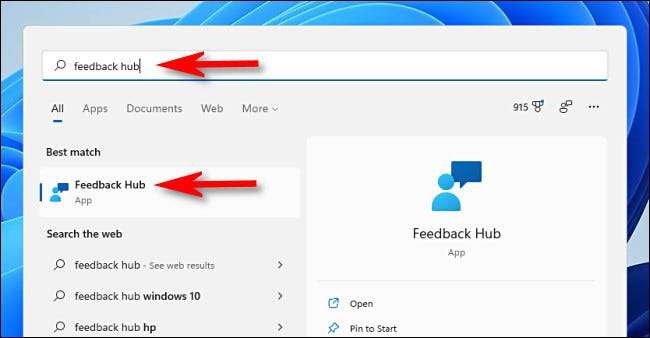
Kun ikkuna avautuu, klikkaa ”ehdota ominaisuutta” kirjoita tiedot, mitä haluat nähdä.
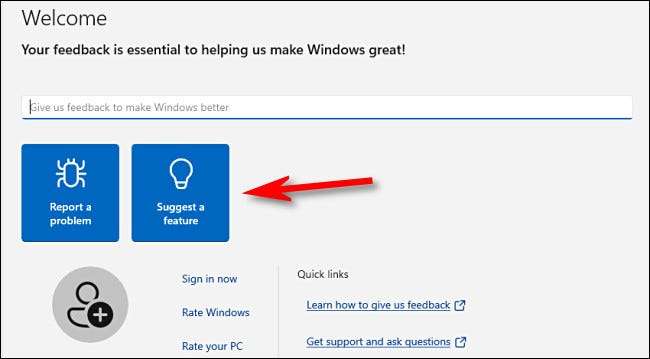
Voit myös yrittää lähettää viestejä Microsoft sosiaalisen median kautta (kuten Twitterissä ).). Mutta muista olla kohtelias Microsoftin insinöörit ovat kiireisiä yrittää tehdä paras ohjelmisto voi, vaikka emme ole aina samaa mieltä 100% niiden suunnitteluun liittyviä valintoja. Siellä on aina tilaa muuttumaan tulevaisuudessa.
Liittyvät: Miten tehtäväpalkki on suurempi tai pienempi Windows 11: ssä







